iPhoto for iOS (iPad): スライドショーを作成する
スライドショーを作成する/表示する
-
1 枚以上の写真、または 1 つのアルバム、イベント、ジャーナルをタップして、
 をタップします。
をタップします。 -
「スライドショー」をタップします。
-
オプションを選択することで、スライドショーに入れたい写真を確定または変更します。
-
選択した写真から続ける:「選択中の写真」をタップします。
-
フラグ付きの写真のスライドショーを作成する:「フラグ付き」をタップします。
-
サムネールのグリッドにあるすべての写真のスライドショーを作成する:「すべての写真」をタップします。
-
別の写真または複数の写真を選択する:「選択」をタップし、それぞれの写真をタップして、「次へ」をタップします。
-
写真の別の範囲を選択する:「選択」をタップして「範囲」をタップし、範囲内の最初と最後の写真をタップして、「次へ」をタップします。
-
-
スライドショーのスタイルを変更するには、「スタイル」をタップして、オプションをタップします。
-
スライドショーの再生時に BGM を再生するには、「BGMを再生」をタップしてオンにします。
「iPhoto」にはテーマ BGM のコレクションが付属しています。それらの曲のいずれかを選択するには、「テーマBGM」をタップします。デバイスにある曲を選択するには、「BGM」をタップします。複数の曲を選択すると、タップした順に再生されます。
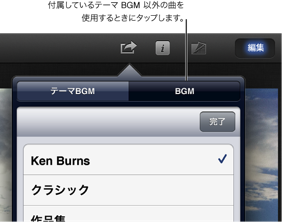
-
「スライドショーを開始」をタップします。
スライドショーのコントロールを表示するには、スライドショーの再生中に画面をタップします。
スライドショーを停止するには、タップでコントロールを表示して、「X」をタップします。